Chrome浏览器扩展市场插件安装指南
发布时间:2025-06-13
来源:Chrome官网

1. 访问Chrome网上应用店:点击Chrome浏览器右上角的三个点图标,选择“更多工具”,再点击“扩展程序”。在打开的页面左上角,点击“打开Chrome网上应用店”链接,进入Chrome网上应用店。也可在地址栏直接输入`chrome://extensions/`,然后点击页面左上角的“打开Chrome网上应用店”按钮。
2. 搜索插件:在Chrome网上应用店的搜索框中输入所需插件的名称或关键词,如“广告拦截”“密码管理”等,然后按回车键进行搜索。浏览搜索结果,找到要安装的插件。可查看插件的描述、评分、评论和下载次数等信息,以判断其质量和适用性。
3. 安装插件:找到目标插件后,点击插件对应的“添加至Chrome”或“免费”按钮。系统会弹出确认对话框,询问是否要添加该插件,点击“添加扩展程序”按钮确认安装。有些插件可能需要用户授予一些权限,如访问浏览数据、修改网页内容等,仔细阅读权限提示,若同意则点击“添加扩展程序”继续安装。
4. 管理插件:安装完成后,可在Chrome浏览器的“扩展程序”页面对已安装的插件进行管理。在该页面中,可以看到已安装插件的列表,包括插件的名称、版本、描述、权限等信息。要禁用某个插件,可将其对应的开关向左滑动;要启用已禁用的插件,将开关向右滑动。若要卸载插件,点击插件右下角的“删除”按钮,然后在弹出的确认对话框中点击“移除”即可。
Google浏览器下载失败后清理注册表的方法

Google浏览器下载失败后清理注册表的方法,帮助用户解决下载异常,恢复正常。
谷歌浏览器下载包版本切换及管理技巧
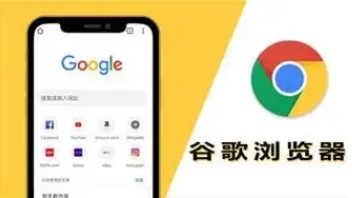
分享谷歌浏览器下载安装包版本切换及管理技巧,实现多版本环境下的高效控制。
Google浏览器下载安装完成后安全浏览模式设置
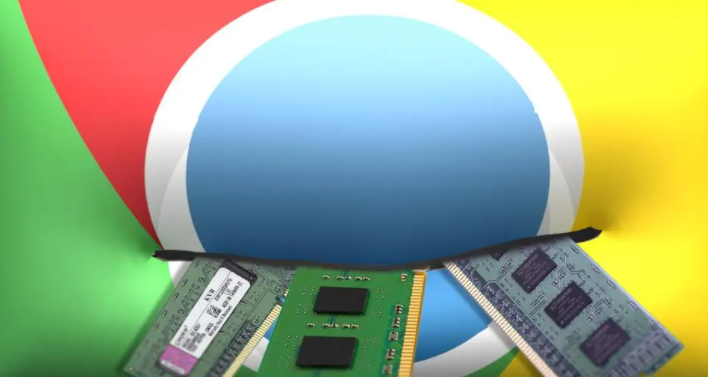
指导用户如何在Google浏览器下载安装完成后,开启安全浏览模式,保障上网隐私与安全。
谷歌浏览器账户登录问题及多账户切换教程

介绍谷歌浏览器账户登录常见问题及多账户切换的操作教程,帮助用户便捷管理多个账号。
google Chrome浏览器下载新版提示失败的修复教程
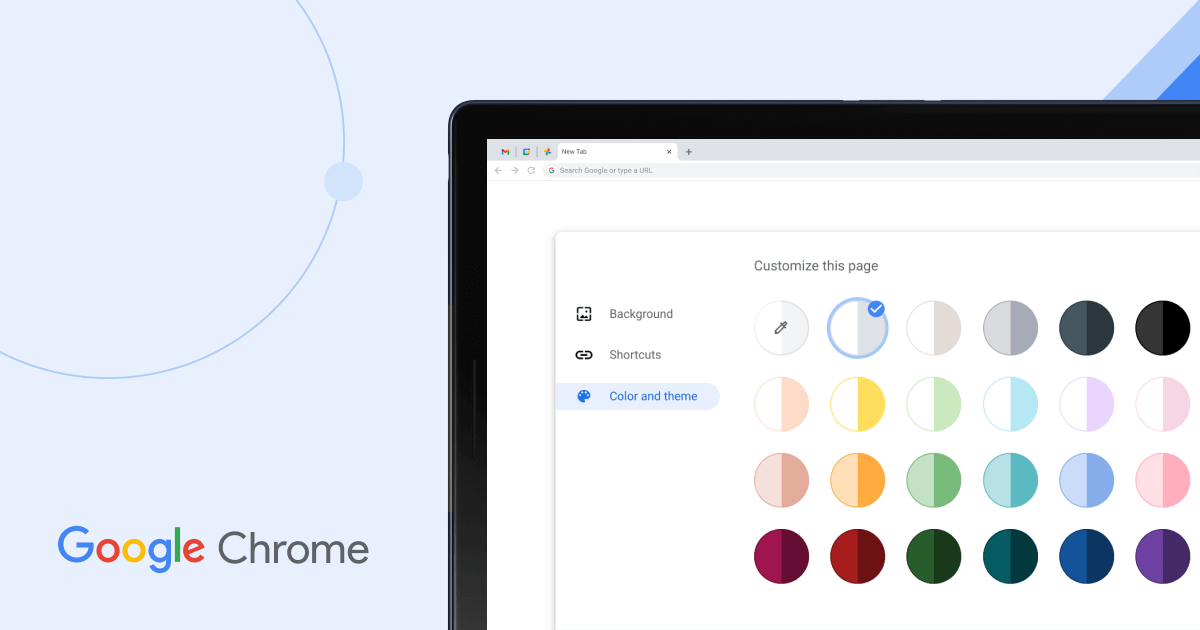
针对google Chrome浏览器下载新版时提示失败的问题,提供详细修复教程,保障下载安装顺利。
Chrome浏览器收藏夹图标不显示怎么办
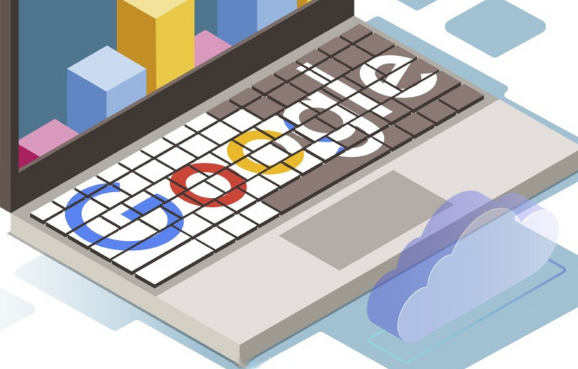
如果Chrome浏览器的收藏夹图标不显示,可以通过设置解决该问题。本文将介绍几种方法,让您的收藏夹图标重新正常显示,提升浏览体验。
